Për të pasur akses në skedarët në disk kur sistemi nuk fillon, është më mirë të kujdeseni paraprakisht për një media universale bootable me programe të ndryshme të dobishme. CHIP do t'ju tregojë se si të krijoni një "flash drive shpëtimi".
Ndonjëherë problemet e papritura me kompjuterin tuaj shkatërrojnë të gjitha planet tuaja dhe ju pengojnë të kryeni detyra urgjente. Mundimi i riinstalimit të sistemit operativ, drejtuesve, programeve dhe rikuperimit të të dhënave mund të zgjasë shumë orë, për të mos përmendur faktin që kërkon njohuritë dhe përvojën e duhur. Një tjetër rrezik i mundshëm është infektimi me virus, i cili do të kërkojë dezinfektim të sistemit dhe, ndoshta, rikuperim të të dhënave. Në shumicën e këtyre rasteve, mund të ndihmojë një flash drive bootable i përgatitur paraprakisht, i cili përmban një sërë shërbimesh të dobishme dhe madje edhe një sistem operativ, me të cilin mund të punoni me aplikacione të njohura dhe të preferuara dhe të rivendosni lehtësisht funksionalitetin e kompjuterit tuaj.Një komponent po aq i rëndësishëm është autonomia dhe lehtësia e përdorimit të një mediumi të tillë. Për shembull, nëse ju duhet urgjentisht të përpunoni informacione gjatë vizitës ose në një udhëtim pune, atëherë kompjuteri i ftuar thjesht mund të mos ketë aplikacionet e nevojshme ose të njohura. Dhe me "shpëtimtarin" tonë, nëse jeni të sigurt se do të keni akses në PC-në e mysafirëve, atëherë nuk do të duhet të merrni laptopin tuaj në rrugë, gjë që është shumë e rëndësishme, për shembull, në udhëtime jashtë vendit me udhëtime ajrore. Në një farë mase, kjo rrit gjithashtu sigurinë e punës me të dhënat personale dhe faqet e internetit. Natyrisht, për të ruajtur informacionin dhe për të hyrë në internet, mund të përdorni gjithashtu CD Live të krijuar duke përdorur programe të njohura si Dr.Web LiveCD dhe LiveUSB, Kaspersky Rescue Disc, ose media bootable me produktet Acronis, memtest86, etj. Megjithatë, këto mjete kanë një fokus i ngushtë. CHIP do t'ju tregojë se si të krijoni një flash drive universal të urgjencës për rivendosjen e funksionimit të një kompjuteri personal dhe të dhënave të humbura, kryerjen e punëve parandaluese dhe testuese, të përshtatshme për t'u përdorur në kompjuterin e dikujt tjetër.
Ne krijojmë disqe flash me Windows OS
Sot, sistemi operativ më i zakonshëm është Windows 7, dhe ne do të krijojmë media me këtë OS.
Pothuajse çdo flash drive, kartë memorie ose hard disk portativ mund të përdoret si pajisje ruajtëse. Kërkesat kryesore këtu janë shpejtësia dhe kapaciteti, të cilat duhet të jenë të mjaftueshme për të instaluar OS dhe për të ruajtur programe dhe të dhëna të dobishme. Media flash është e përshtatshme sepse është e lehtë dhe kompakte dhe nuk ka frikë nga goditjet dhe lëkundjet. Sidoqoftë, nëse planifikoni të punoni vazhdimisht me të, atëherë ia vlen të mbani mend se burimi i tij i leximit/shkrimit është i kufizuar dhe në një moment do të jetë më mirë ta zëvendësoni atë me një të ri. Për të marrë një shpejtësi të pranueshme, është e dëshirueshme që flash drive të mbështesë standardin USB 3.0. Për sasi të mëdha të dhënash, është më mirë të përdorni një HDD portativ, por mos harroni se është i ndjeshëm ndaj goditjeve. Për të krijuar një flash drive bootable, do t'ju duhet një disk me një kapacitet prej të paktën 8 GB, një disk instalimi (i licencuar) i Windows 7 (ose imazhi i tij) dhe programi falas PWBoot.
Si ta bëni atë
1. Futni diskun në të cilin dëshironi të instaloni OS në PC tuaj. Mos harroni se të gjitha të dhënat e regjistruara më parë në të do të shkatërrohen gjatë procesit të instalimit. Hapni diskun e instalimit të Windows 7 ose nxirrni imazhin e tij - për shembull, duke përdorur arkivuesin 7-Zip - dhe nxirrni skedarin install.wim nga dosja e burimeve në çdo drejtori.
3. Specifikoni vendndodhjen e skedarit Install.wim. Në listën rënëse, specifikoni versionin e OS që do të instalohet në disk. PWBoot nuk e shfaq saktë alfabetin cirilik, kështu që lista e versioneve ka shumë të ngjarë të jetë e palexueshme. Renditja e versioneve të OS në listë nga lart poshtë shkon nga më i riu tek më i vjetri: Starter, Home, Home Premium, Professional, Ultimate, Enterprise. Pasi të keni zgjedhur versionin e dëshiruar, kontrolloni kutinë "Aktivizo aftësinë e ndërfaqes USB" dhe klikoni butonin "Next".
5. Në listën rënëse "System boot volume", zgjidhni diskun në të cilin planifikoni të instaloni Windows dhe kontrolloni të gjitha kutitë e kontrollit. Pasi të keni përfunduar të gjitha manipulimet, klikoni në butonin "Next". Pas kësaj, PWBoot do të formatojë automatikisht diskun, do të instalojë OS në të dhe do ta bëjë atë të bootable. Ky proces mund të zgjasë deri në dy orë, në varësi të shpejtësisë së shkrimit të diskut USB. Pas përfundimit të instalimit, ekzekutoni sistemin për herë të parë dhe konfiguroni cilësimet bazë. Për të shpejtuar gjërat, çaktivizoni përmirësimet grafike dekorative. Ju mund ta bëni këtë nga Start | Paneli i kontrollit | Sistemi dhe Siguria | Sistemi | Cilësimet e avancuara të sistemit" në "Advanced | Opsione". Pasi të filloni nga një disk i tillë, do të mund të përdorni lirisht Windows dhe të instaloni programe sikur të punonit në modalitetin normal.
 |
Nisja nga media e lëvizshme
Në mënyrë që kompjuteri juaj të fillojë nga një CD, DVD, flash drive ose një disk USB i jashtëm kur riniset ose ndizet, duhet të ndryshoni cilësimet e BIOS-it.
Shumica dërrmuese e pllakave amë moderne ofrojnë aftësinë për të nisur nga një USB flash drive, por në modelet më të vjetra ndonjëherë mund të aktivizoni vetëm nisjen nga disqet optike. Problemi në disa raste zgjidhet duke instaluar versionin më të fundit të BIOS-it, por për pllakat më të vjetra amë, përditësime të tilla mund të mos lëshohen.
Kur ndizni kompjuterin tuaj, futuni në BIOS duke shtypur butonin "Del" ose "F2". Tjetra, duhet të gjeni artikujt përkatës të menusë, duke treguar rendin e nisjes dhe pajisjet e përdorura për këtë. Në varësi të prodhuesit dhe versionit të BIOS-it, kjo mund të bëhet në seksionet "Boot" ose "Veçoritë e avancuara të BIOS". Përveç kësaj, pllakat moderne amë ju lejojnë të specifikoni pajisjen nga e cila do të nisë sistemi pa rikonfiguruar BIOS-in. Për ta bërë këtë, kur nisni kompjuterin, duhet të telefononi "menynë e nisjes". Si rregull, kjo mund të bëhet duke përdorur tastin "F12".
Programe portative
Nëse keni akses të plotë në softuerin e ftuar, por dëshironi të punoni me aplikacione të njohura dhe t'i ruani rezultatet në një flash drive pa lënë gjurmë, ka kuptim që thjesht të përgatisni një grup versionesh portative të programeve të nevojshme dhe t'i shkruani ato në media të lëvizshme . Botimet portative të shërbimeve mund të funksionojnë pa u integruar në sistem, pa lënë gjurmë në kompjuterin e dikujt tjetër dhe pa ndryshuar cilësimet e tij. Shumë opsione të ndryshme mund të gjenden në portableapps.com. Një zgjidhje e përshtatshme është aplikacioni PortableApps.com Platform, i cili ju lejon të shkarkoni dhe përditësoni një grup programesh portative nga burimi me të njëjtin emër.
Aplikacioni gjithashtu thjeshton punën kur lëshohet nga një flash drive në kompjuterin e dikujt tjetër. Menyja e tij është e ngjashme me menynë Start në Windows dhe ju lejon të punoni me lehtësi me shërbimet portative. Për ata që nuk kanë vendosur ende për një grup programesh portative, ne kemi përgatitur një listë të atyre që përdoren më shpesh.
|
Thunderbird Portable |
Klienti i postës |
|
Dr.Web CureIt, Mjeti për heqjen e virusit Kaspersky, McAfee Stinger portativ |
Antiviruset |
|
Rikuperimi i të dhënave të fshira |
|
|
Mjeti i sigurt i fshirjes së të dhënave |
|
|
Notepad++, AbiWord portativ, Libre Office Portable |
Redaktorët e tekstit |
|
AIMP (mund të zgjidhni versionin portativ gjatë instalimit) |
Audio player |
|
VLC Media Player Portativ |
Luajtësi i videos |
|
CDBurnerXP (versioni portativ) |
Djegia e disqeve, krijimi i imazheve |
|
Redaktori grafik |
|
|
SIW, Specifikimi i Sistemit |
Testimi i kompjuterit, raportet e komponentëve |
|
Arkivuesi |
|
|
KeepPass portativ |
Menaxher i fjalëkalimeve dhe të dhënave të tjera të vërtetimit |
|
TrueCrypt (mund të zgjidhni versionin portativ gjatë instalimit) |
Enkriptoni disqet, skedarët dhe dosjet |
|
Google Chrome Portable, Opera Portable Edition, Mozilla Firefox Portable Edition |
Shfletuesit |
|
Messenger, telefoni IP |
Platforma PortableApps.com ofron akses të shpejtë në cilindo prej aplikacioneve të vendosura në një flash drive, si dhe instalimin e tyre shtesë.
Aplikacioni PortableApps.com Platform ju lejon të instaloni dhjetëra programe portative të gatshme në një flash drive.
 |
Aplikacioni portativ SIW do të ofrojë informacione rreth sistemit, harduerit, mjedisit të rrjetit dhe do të ofrojë një sërë testesh.
Krijimi i një flash drive të thjeshtë instalimi
Shumë prodhues tashmë kanë ndaluar pajisjen e kompjuterëve të tyre, si netbook-ët dhe ultrabook-ët, me disqe optike.
Nëse nuk ka disk drive, mund ta riinstaloni sistemin vetëm duke nisur nga flash drive-i i instalimit. Për të krijuar media të tilla, mënyra më e lehtë është të përdorni një mjet të veçantë - për shembull, YUMI. Do t'ju duhet gjithashtu një imazh ISO i diskut të instalimit të Windows-it të bootable ose sistemit tjetër operativ që dëshironi të ekzekutoni nga flash drive.
Ju mund të krijoni një imazh të tillë nga një DVD e përfunduar duke përdorur programin CDBurnerXP. Thjesht nisni aplikacionin dhe zgjidhni "Kopjo diskun" në menynë kryesore. Në këtë rast, specifikoni diskun e futur në disk si burim dhe dosjen në hard diskun në të cilin duhet të ruhet imazhi ISO si destinacion. Klikoni në butonin "Kopjo diskun". Duke përdorur të njëjtin program, mund të digjni imazhet e ruajtura më parë në disqe optike. Pasi të keni marrë imazhin, mund të vazhdoni ta transferoni atë në një flash drive ose kartë memorie. Fusni diskun në portën USB. Nëse përmban skedarët e nevojshëm, kopjoni ato në një medium tjetër.
Si ta bëni atë
1. Hapni programin YUMI dhe në listën rënëse të fushës "Hapi 1", specifikoni vendndodhjen e flash drive.
3. Specifikoni vendndodhjen e imazhit ekzistues ISO në fushën "Hapi 3" duke përdorur butonin "Browse". Klikoni butonin "Krijo" dhe prisni që procesi i krijimit të diskut të nisjes të përfundojë. Pas kësaj, kryeni një provë prej tij, duke kujtuar të ndryshoni cilësimet e BIOS.
 |
Duke përdorur Slax Linux
Në rastet kur nuk keni në dorë një kopje të licencuar të Windows OS (ISO ose DVD bootable), ju rekomandojmë të përdorni softuer falas të bazuar në Linux. Pas shkarkimit të arkivit, duhet të vendosni dosjen slax në disk, të shkoni te dosja slax\boot dhe të ekzekutoni skedarin bootinst.bat. Tani flash drive i krijuar mund të përdoret për të nisur dhe për të punuar në Slax Linux. Përveç vetë sistemit, ndoshta do t'ju nevojiten mjete shtesë. Ato mund të shkarkohen nga seksioni "Modulet" (slax.org/ru/modules.php). Zhvilluesit ofrojnë një gamë shumë të gjerë programesh dhe shtesash të ndryshme, duke përfshirë lojëra, redaktues grafikë dhe tekstesh dhe shërbime të tjera të dobishme. Ju thjesht mund t'i kopjoni aplikacionet e shkarkuara në një flash drive në dosjen slax\modules.
Nëse dëshironi të krijoni një disk të jashtëm që mund të instalojë një nga disa sisteme operative, së pari duhet të lexoni udhëzimet se si të krijoni një USB flash drive bootable në USB multiboot.
MultiBoot USB është një mjet universal, popullor për krijimin e mediave të lëvizshme me shumë boot. Aplikacioni shpërndahet pa pagesë.
Ndërfaqja: Anglisht.
Krijimi i një flash drive në USB multiboot ju lejon të shmangni disa kufizime - përdoruesi mund të ngarkojë dy versione identike të OS në një disk të jashtëm menjëherë.
Ata duhet të kenë vetëm asamble të ndryshme. Gjithashtu, numri i imazheve të regjistruara është i pakufizuar.
E gjitha varet nga kapaciteti i memories së flash drive tuaj.
Faza fillestare është përgatitja e pajisjeve dhe programeve përpara instalimit
Para së gjithash, duhet të mendoni paraprakisht se sa imazhe dëshironi të instaloni në një medium ruajtjeje të jashtme.
Bazuar në këtë informacion, llogaritni vendndodhjen e përafërt dhe merrni një flash drive që do të ketë memorie të mjaftueshme.
Shkarkoni dhe instaloni programin multiboot usb në kompjuterin tuaj duke përdorur lidhjen e dhënë në fillim të artikullit.
Përkundër faktit se programi ka vetëm një ndërfaqe në gjuhën angleze, ka udhëzime të hollësishme për përdorimin e tij në Rusisht.
Njihuni me funksionet bazë të programit dhe elementet e shiritit të veglave përpara se të filloni. Kjo do t'ju ndihmojë të shmangni gabimet e zakonshme.
Imazhi i mjetit multiboot usb përfshin një numër programesh që duhet të instalohen në media të jashtme bootable:
- Programi i nisjes së linjës së komandës FreeDOS;
- Programi për të punuar me ndarje NTFS;
- Ju gjithashtu duhet të konfirmoni instalimin e regjistrit të redaktuesit të fjalëkalimeve dhe sistemit operativ;
- Një program për instalimin e skedarëve dhe aplikacioneve të fshira më parë;
- QuickTech Pro - një mjet që ju lejon të testoni shpejt performancën e komponentëve harduerikë të një kompjuteri personal ose laptop;
- Një numër programesh për testimin e RAM-it dhe cilësinë e shërbimit të PC;
- Një program për të kontrolluar shëndetin e disqeve të ngurtë dhe për të punuar me ndarjet e tyre.
E rëndësishme! Mos e fshini përmbajtjen e flash drive pas fazës fillestare të krijimit të tij, të gjitha shërbimet e mësipërme janë të nevojshme për instalimin e mëtejshëm të sistemit operativ në PC tuaj. Heqja ose dëmtimi i të paktën një komponenti mund të çojë në dështimin e një flash drive multiboot të një natyre softuerike.
Faza kryesore është krijimi i mediave të lëvizshme të bootable
Në dritaren fillestare të programit, përdoruesi ka qasje në një listë të shërbimeve që janë të nevojshme për të krijuar një USB flash drive bootable. Ndiqni udhëzimet për të përgatitur median e jashtme:
- Aktivizo programin e parë në listë (Figura 1). Është krijuar për të formatuar media të lëvizshme. Kontrolloni kutinë QuickFormat për të shpejtuar procesin. Është më mirë ta formatoni për sistemin e skedarëve NTFS.
Falë tij, nuk do të keni asnjë problem me instalimin e imazheve, vëllimi i të cilave kalon 4 Gigabajt;
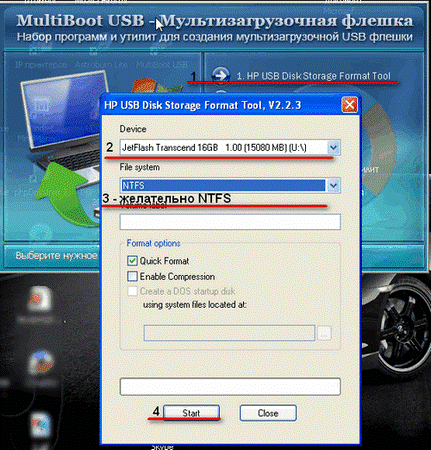
nr 2. Instalimi i mjetit të formatit të ruajtjes së diskut USB HP
- Tani kthehuni në menynë e fillimit (Figura 1) dhe ekzekutoni programin grub4dos. Gjatë instalimit, duhet të specifikoni emrin e diskut - zgjidhni shtegun drejt tij. Emri nuk do të pasqyrohet, do të shihni vetëm sasinë e hapësirës së lirë në hard diskun e zgjedhur.
Tani klikoni në çelësin e instalimit të shërbimeve;

nr 3. Konfigurimi i programit Grub4dos
nr 4. Shpaketimi me sukses i paketimit
- Pas instalimit, do të shfaqet një dritare e re e programit në të cilën përdoruesi duhet të specifikojë shtegun për në flash drive dhe të klikojë në butonin Eject. Në këtë mënyrë do të shpaketoni të gjitha aplikacionet e nevojshme që nevojiten që media të funksionojë siç duhet.

nr 5. Shfaqja e dritares kryesore të aplikacionit
Për të filluar fazën bazë të krijimit të një USB flash drive bootable, ndiqni udhëzimet:
- Lidhni flash drive me kompjuterin dhe prisni që sistemi të njihet nga sistemi
- Tani ekzekutoni programin MultiBoot USB;
- Në dritaren kryesore të programit, zgjidhni shtegun drejt flash drive-it të lidhur në fushën Hapi 1;
- Në fushën Hapi 2, zgjidhni të gjithë komponentët. Ato gjithashtu do të instalohen në median bootable;
- Klikoni në butonin Krijo për të krijuar një flash drive multiboot.
Pas përfundimit të të gjitha hapave të mësipërm në udhëzime, flash drive do të krijohet, megjithatë, ai nuk do të përmbajë një imazh të vetëm instalimi të sistemit operativ.
Shtimi i imazheve të reja të sistemit operativ
Për të përfunduar procesin e krijimit të një flash drive multiboot, duhet ta plotësoni atë me imazhe të sistemeve operative që i nevojiten përdoruesit.
Të gjitha imazhet duhet të jenë ekskluzivisht në formatin ISO.
Për ta bërë më të përshtatshëm për ju lundrimin midis skedarëve në një flash drive, krijoni një dosje të veçantë ku do të zhvendosni të gjitha imazhet e OS.
Në këtë mënyrë nuk do t'i ngatërroni me shërbimet e paketuara më parë.
Për OS Windows
Për të instaluar një imazh të OS Windows (të çdo versioni dhe ndërtimi) në një flash drive të krijuar, së pari krijoni një disk virtual duke përdorur një program ose ndonjë mjet tjetër të ngjashëm.
Tani shkoni te dritarja My Computer dhe gjeni imazhin e diskut të montuar atje. Hapni përmbajtjen e tij. Një shembull i përmbajtjes është paraqitur në figurën më poshtë:

nr 6. Shembull i përmbajtjes së drejtorisë së një imazhi të montuar të sistemit operativ
Tani shkoni te dritarja e shërbimeve (Figura 1):

nr 7. Dritarja e regjistrimit të imazhit të Windows OS
Në dritaren e mësipërme, zgjidhni shtegun për në diskun e imazhit virtual. Pastaj kontrolloni kutinë për versionin e OS që përputhet me imazhin e montuar. Dhe tani shtypni tastin GO.
Shkoni te dosja me imazhin. Përmbajtja e tij do të ndryshojë, si, për shembull, në figurën më poshtë:

nr 8. Përmbajtja e dosjes me imazhin e OS pas përdorimit të mjetit WinsetupFromUsb
Për të shtuar një tjetër OS Windows në një flash drive, bëni të njëjtat hapa, thjesht mos harroni të kontrolloni kutinë pranë versionit të OS që korrespondon me imazhin (si në Figurën 7).
Për Linux OS
Për sistemet operative Linux, ndiqni këto hapa:
- gjeni menunë e skedarit.lst në flash drive dhe hapeni duke përdorur një bllok shënimesh standarde ose programin Notepad;
- Në rreshtin e parë shkruani emrin e sistemit operativ, në rreshtin e dytë - shtegun drejt imazhit. Ruani skedarin përfundimtar. Sistemi i skedarëve mund të ngrijë për 15-20 minuta. Prisni derisa funksionimi i tij të kthehet në normale dhe imazhi të shkruhet në flash drive.
Një shembull i përmbajtjes së skedarit të bllokut të shënimeve duhet të duket kështu:

nr 9. Shembull i shtimit të një imazhi të ri të Linux OS
Kështu, mund të shtoni çdo numër imazhesh të sistemeve të ndryshme operative derisa flash drive të mbarojë hapësira e lirë.
Mundohuni të mos e zëni të gjithë kujtesën në media, atëherë kompjuteri do ta njohë atë më shpejt dhe do të ngarkojë skedarët e imazhit.
Këshilla! Ju nuk duhet të filloni instalimin e sistemit operativ menjëherë pasi të keni shtuar të gjitha imazhet. Sigurohuni që pajisja të funksionojë siç duhet. Për ta bërë këtë, ekzekutoni programin WinSetupFromUSB dhe zgjidhni flash drive-in e krijuar si pajisje. Kontrolloni kutinë TestinQEMU dhe klikoni OK. Procesi i testimit të performancës së flash drive do të fillojë.
Video tematike:
Si të krijoni një flash drive multiboot
Si të krijoni një flash drive multiboot duke përdorur MultiBoot USB
MultiBoot USB - Krijimi i një flash drive multiboot
Si të krijoni një USB flash drive bootable. Procesi shfaqet pa instaluar skedarët e instalimit të OS në një USB flash drive.
Në këtë artikull unë do të përshkruaj disa mënyra për të bërë një USB flash drive bootable falas dhe pa shumë përpjekje:
Më lejoni të shpjegoj pse zgjodha këto tre opsione, kështu që:
Përparësitë e krijimit të një USB flash drive bootable duke përdorur programin UltraISO janë se edhe në modalitetin e provës (falas), ky program do t'ju ndihmojë të krijoni një flash drive bootable USB pa asnjë problem dhe gjithashtu ka shumë funksione të ndryshme. Disavantazhet (nëse mund të konsiderohen të tilla) janë se duhet shkarkuar dhe instaluar vetë procesi i instalimit konsiston në shtypjen e butonit Next 4 herë. Sipas mendimit tim, zgjidhja ideale e palëve të treta për krijimin e një USB flash drive bootable për Windows XP, 7, 8.
Krijimi i një USB flash drive bootable duke përdorur një mjet nga Microsoft - USB/DVD Download Tool, avantazhi i kësaj metode është se pa aftësi dhe aftësi të veçanta, falë disa klikimeve të miut ju merrni një flash drive bootable. Minus - kërkohet një imazh zyrtar (i shkarkuar nga faqja e Microsoft) ISO i sistemit operativ, përndryshe programi mund të mos pranojë imazhin tuaj ISO dhe të refuzojë ta shkruajë atë në një flash drive, ose do të japë një gabim gjatë krijimit të imazhit ( Unë personalisht kam hasur probleme të tilla, prandaj mendoj se është e nevojshme t'i tregoj ato).
Dhe së fundi, krijimi i një flash drive bootable duke përdorur linjën e komandës Windows 7 Avantazhi i madh i kësaj metode është se nuk keni nevojë të instaloni asgjë, por thjesht duke futur disa komanda, do të merrni një flash drive bootable me Windows. XP, 7, 8. Nuk i di as të metat e kësaj metode ...ndoshta vetëm sepse nuk është tërheqëse, pasi të gjitha komandat ekzekutohen në vijën e komandës.
Pra, për të krijuar një USB flash drive bootable do t'ju duhet:
1 flash drive me një kapacitet prej të paktën 4 Gb (gjithçka duhet të hiqet nga flash drive, pasi do të formatohet)
2 Imazhi i sistemit ISO
3 BIOS, i cili do t'ju lejojë të filloni instalimin nga një flash drive
4 Ndihmë për krijimin e një imazhi (UltraISO, USB/DVD Download Tool)
Nëse i keni të gjitha këto, atëherë le të fillojmë:
Krijimi i një USB flash drive bootable duke përdorur programin UltraISO.
Para së gjithash, shkarkoni versionin më të fundit Ultra ISO .
Pas kësaj, filloni instalimin e programit, klikoni "Me tutje"

Ne pajtohemi me marrëveshjen e licencës

Zgjidhni ose lini vendndodhjen e paracaktuar të instalimit për programin


Pas kësaj, programi UltraISO do të hapet, klikoni "Dosja e hapur"

Zgjidhni një imazh të sistemit ISO, në këtë shembull do të përdoret Windows 8

Pas kësaj, klikoni "Boot - Burn Hard Disk Image..."

Në dritaren tjetër, zgjidhni pajisjen në të cilën do të shkruhet imazhi dhe klikoni "Regjistro".

Pas kësaj, do të shfaqet një dritare paralajmëruese që thotë se gjithçka do të fshihet nga flash drive, klikoni "Po".

Më pas do të fillojë procesi i regjistrimit, i cili do të zgjasë disa minuta.

Pasi të përfundojë procesi i shkrimit në USB flash drive, ai bëhet i bootable.
Sado e trishtueshme që mund të jetë për shumëkënd, epoka e CD/DVD-ve po i vjen fundi ngadalë por me siguri... Sot, përdoruesit po mendojnë gjithnjë e më shumë të kenë një USB flash drive bootable urgjence në rast se papritmas duhet të riinstalojnë sistemin.
Dhe çështja këtu nuk është vetëm t'i bëjmë haraç modës. OS instalohet më shpejt nga një flash drive sesa nga një disk; një flash drive i tillë mund të përdoret në një kompjuter që nuk ka një disk CD/DVD (dhe të gjithë kompjuterët modernë kanë USB), dhe nuk duhet të harroni për lehtësinë e transferimit: një flash drive mund të futet lehtësisht në çdo xhep, ndryshe nga një disk.
1. Çfarë nevojitet për të krijuar një USB flash drive bootable?
1) Gjëja më e rëndësishme është një flash drive. Për Windows 7, 8 OS, do t'ju duhet një flash drive me një madhësi prej të paktën 4 GB, mundësisht 8 (disa imazhe mund të mos përshtaten në 4 GB).
2) Një imazh i një disku të nisjes së Windows, më shpesh një skedar ISO. Nëse keni një disk instalimi, mund ta krijoni vetë një skedar të tillë. Mjafton të përdorni programin Clone CD, Alcohol 120%, UltraISO dhe të tjerët (shiko si ta bëni këtë).
3) Një nga programet për të shkruar një imazh në një flash drive (ato do të diskutohen më poshtë).
Pika e rëndësishme! Nëse kompjuteri juaj (netbook, laptop) ka, përveç USB 2.0, edhe USB 3.0, lidhni flash drive-in me portën USB 2.0 gjatë instalimit. Kjo vlen kryesisht për sistemet operative Windows 7 (dhe më të ulëta), sepse... Këto OS nuk mbështesin USB 3.0! Përpjekja e instalimit do të përfundojë me një gabim të OS që thotë se është e pamundur të lexohen të dhënat nga media të tilla. Nga rruga, ato janë mjaft të lehta për t'u njohur, USB 3.0 tregohet në blu, lidhësit për të janë me të njëjtën ngjyrë.
usb 3.0 në laptop
Dhe një gjë tjetër... Sigurohuni që Bios-i juaj të mbështesë nisjen nga media USB. Nëse kompjuteri juaj është modern, atëherë duhet ta ketë patjetër këtë funksion. Për shembull, kompjuteri im i vjetër i shtëpisë, i blerë në vitin 2003. mund të niset nga USB. Si konfiguroni Bios për të nisur nga një flash drive - .
2. Shërbimet për djegien e një disku ISO bootable në një USB flash drive
2.1 WinToFlash
Do të doja të përqendrohesha në këtë mjet kryesisht sepse ju lejon të digjni disqet flash bootable me Windows 2000, XP, Vista, 7, 8. Ndoshta më universale! Ju mund të lexoni për funksionet dhe aftësitë e tjera në faqen zyrtare të internetit. Këtu do të doja të shikoja se si mund të krijoni një flash drive për instalimin e sistemit operativ.
Pas nisjes së programit, si parazgjedhje, magjistari fillon (shih pamjen e ekranit më poshtë). Për të vazhduar me krijimin e një USB flash drive bootable, klikoni në shenjën e gjelbër në qendër.
Procesi i transferimit të skedarëve të sistemit Windows zakonisht zgjat 5-10 minuta. Në këtë kohë, është më mirë të mos ngarkoni kompjuterin tuaj me procese të panevojshme me burime intensive.
Nëse regjistrimi ishte i suksesshëm, magjistari do t'ju njoftojë për këtë. Për të filluar instalimin, duhet të futni USB flash drive dhe të rindizni kompjuterin.
Një nga programet më të mira për të punuar me imazhe ISO. Është e mundur të kompresohen këto imazhe, të krijohen, të shpaketohen etj. Ka edhe funksione për regjistrimin e disqeve të nisjes dhe disqeve flash (hard disqet).
Ky program u përmend mjaft shpesh në sit, kështu që këtu do të jap vetëm disa lidhje:
2.3 Mjeti i shkarkimit USB/DVD
Një mjet i lehtë që ju lejon të digjni disqet flash me Windows 7 dhe 8. E vetmja negative, ndoshta, është se kur shkruani, mund të japë një gabim prej 4 GB. Me sa duket, flash drive nuk ka hapësirë të mjaftueshme. Edhe pse ka hapësirë të mjaftueshme për shërbime të tjera, në të njëjtin flash drive, me të njëjtin imazh...
Nga rruga, u shqyrtua çështja e regjistrimit të një USB flash drive bootable në këtë mjet për Windows 8.
2.4 WinToBootic
Uebfaqja: http://www.wintobootic.com/
Një mjet shumë i thjeshtë që do t'ju ndihmojë të krijoni shpejt dhe pa shqetësime një disk USB të bootable me Windows Vista/7/8/2008/2012. Programi zë shumë pak hapësirë - më pak se 1 MB.
Në fillimin e parë, kërkohej të instalohej Net Framework 3.5, jo të gjithë kanë një paketë të tillë, dhe shkarkimi dhe instalimi i tij nuk është një detyrë e shpejtë.
Por procesi i krijimit të mediave bootable është shumë i shpejtë dhe i këndshëm. Fillimisht, futni flash drive-in në USB dhe më pas hapni programin. Tani klikoni në shigjetën e gjelbër dhe tregoni vendndodhjen e imazhit me diskun e instalimit të Windows. Programi mund të regjistrojë drejtpërdrejt nga një imazh ISO.
2.5 WinSetupFromUSB
Një program i thjeshtë dhe kryesor falas. Me të mund të krijoni shpejt media bootable. Nga rruga, ajo që është interesante është se një flash drive mund të strehojë jo vetëm Windows OS, por edhe Gparted, SisLinux, një makinë virtuale të integruar, etj.
Për të filluar krijimin e një USB flash drive bootable, ekzekutoni programin. Nga rruga, ju lutemi vini re se ekziston një shtesë e veçantë për versionin x64!
Pasi të lansohet, duhet të specifikoni vetëm 2 gjëra:
- Së pari, tregoni flash drive në të cilin do të bëhet regjistrimi. Zakonisht, ajo përcaktohet automatikisht. Nga rruga, nën rreshtin me flash drive ka një kuti kontrolli: "Auto Format" - rekomandohet të kontrolloni kutinë dhe të mos prekni asgjë tjetër.
- Në seksionin "Shto karin USB", zgjidhni linjën me sistemin operativ të kërkuar dhe kontrolloni kutinë. Më pas, tregoni vendndodhjen në hard diskun tuaj ku ndodhet imazhi me këtë OS ISO.
- Gjëja e fundit që bëni është të klikoni në butonin "SHKO".
 Meqe ra fjala! Programi mund të sillet sikur është i ngrirë gjatë regjistrimit. Në fakt, më shpesh funksionon, thjesht mos e prekni PC-në për rreth 10 minuta. Ju gjithashtu mund t'i kushtoni vëmendje pjesës së poshtme të dritares së programit: mesazhet në lidhje me procesin e regjistrimit shfaqen në të majtë dhe një shirit jeshil është i dukshëm ...
Meqe ra fjala! Programi mund të sillet sikur është i ngrirë gjatë regjistrimit. Në fakt, më shpesh funksionon, thjesht mos e prekni PC-në për rreth 10 minuta. Ju gjithashtu mund t'i kushtoni vëmendje pjesës së poshtme të dritares së programit: mesazhet në lidhje me procesin e regjistrimit shfaqen në të majtë dhe një shirit jeshil është i dukshëm ...
3. Përfundim
Në këtë artikull, ne shikuam disa mënyra për të krijuar disqe USB të bootable flash. Disa këshilla kur regjistroni disqe të tillë flash:
- Para së gjithash, kopjoni të gjithë skedarët nga media, në rast se keni nevojë për diçka më vonë. Gjatë regjistrimit, të gjitha informacionet nga flash drive do të fshihen!
- Mos e ngarkoni kompjuterin tuaj me procese të tjera gjatë procesit të regjistrimit.
- Prisni për një mesazh informacioni të suksesshëm nga shërbimet me të cilat punoni me flash drive.
- Çaktivizoni programin antivirus përpara se të krijoni media bootable.
- Mos i modifikoni skedarët e instalimit në flash drive pasi ta keni djegur.
Kjo është e gjitha, gëzuar instalimin e OS të gjithëve!
Në artikullin tim të mëparshëm, kam folur për mënyrën e djegies së llojeve të ndryshme të informacionit në disqe CD/DVD, për shembull: muzikë në formatin MP3, çdo program boot (për shembull, një disk instalimi i Windows ose antivirus), një film në formatin DVD dhe , sigurisht, vetëm një grup skedarësh dhe dosjesh.
Për fat të mirë, CD-të dhe DVD-të po kthehen gjithnjë e më shumë në sfond këto ditë. Shumë laptopë nuk kanë më disqe, dhe për kompjuterët e palëvizshëm në shtëpi shpesh thjesht nuk ka kuptim të blini një disk drive (nëse vetëm për të lexuar dhe shkruar disqe Blu-ray).
Dhe për fat, sepse disqet po zëvendësohen nga disqe të zakonshëm flash, d.m.th. flash drives. Progresi nuk qëndron ende dhe tani shumica e luajtësve të muzikës, videove dhe televizorëve mbështesin aftësinë për të luajtur informacion direkt nga një flash drive! Për më tepër, ju mund të bëni një flash drive të bootable, dhe, për shembull, të instaloni Windows prej tij ose të ekzekutoni ndonjë program mirëmbajtjeje kompjuteri (antiviruse, menaxherë ndarjesh, LiveCD dhe shumë më tepër)!
Në këtë artikull, unë do të ndaj me ju një mënyrë të thjeshtë për të krijuar një bootable duke përdorur një program të thjeshtë.
Por sa i përshtatshëm është tani të përdorni disqe flash dhe të mos i mbani me vete në kuti të veçanta :) Unë vendosa shumë filma dhe muzikë në një flash drive, pas së cilës mund të dëgjoni muzikë në makinë duke futur një? flash drive, shikoni filma thjesht duke e lidhur me TV ose DVD. Gjithashtu, në të njëjtën kohë, flash drive mund të jetë i bootable dhe thjesht të ruajë shumë dokumente dhe lloje të ndryshme skedarësh. Në përgjithësi, gjithçka në një shishe :)
Në artikullin për djegien e disqeve, fola veçmas për regjistrimin e muzikës, filmave, imazheve të programit të nisjes dhe të dhënave të përziera. Dhe për disqet flash, një manual i tillë nuk kërkohet, sepse për të regjistruar filma, muzikë ose thjesht një grup skedarësh, thjesht duhet t'i kopjoni të gjitha në një flash drive dhe kjo është ajo! Për lehtësi, ju gjithashtu mund të renditni në dosje të ndryshme. Kjo do të thotë, është e qartë se nuk kërkohet një program i veçantë për shkrimin e të dhënave në një flash drive :)
Për shembull, unë kopjoj muzikën:
Është e thjeshtë!
Dhe tani jo vetëm disqet flash janë shumë të rëndësishme, por edhe disqet e jashtme USB, të cilat mund të përmbajnë një sasi të madhe informacioni, për shembull 2 TB (2000 GB). Dhe ato përdoren saktësisht në të njëjtën mënyrë si disqet flash: lidheni me USB, kopjoni gjithçka që ju nevojitet dhe keni mbaruar! Dhe nuk nevojiten CD.
Por si mund ta bëni atë në mënyrë që të mund të shkruani, për shembull, një instalues Windows në një disk USB (qoftë një flash drive ose një hard disk i jashtëm), në mënyrë që më pas të mund të futni flash drive në kompjuterin e dëshiruar dhe ta instaloni Windows në të direkt nga flash drive? Ose duam të shkruajmë një antivirus bootable në një flash drive për të skanuar kompjuterin përpara se të fillojë sistemi. Dhe dikujt mund t'i duhet një program bootable për të rivendosur fjalëkalimet e Windows. Kam shkruar për këtë program në artikull:
Apo ndoshta dikush do të donte të kishte disa programe të ndryshme boot në një flash drive me aftësinë për të zgjedhur përmes një menyje të veçantë? Është shumë komode! Por në këtë rast, për fat të keq, thjesht kopjimi i imazheve të programeve të nevojshme në një flash drive nuk mjafton... Do t'ju duhet një program i veçantë në mënyrë që ta bëni flash drive-in të bootable dhe ta mbushni atë me programet e nevojshme të nisjes. Kam hasur në disa programe që kryejnë të njëjtin funksion. Ata janë të gjithë të lirë! Unë personalisht u vendosa në një dhe nuk më është dashur të përdor ende ndihmën e programeve të tjera.
Programi quhet "WinSetupFromUSB". Ai, si shumë të tjerë, është në anglisht, por mos lejoni që kjo t'ju trembë, sepse e keni këtë artikull në dorë :)
Le të shohim se si të krijojmë një USB flash drive bootable duke përdorur atë.
Shkarkoni dhe shpaketoni programin WinSetupFromUSB.
Së pari duhet të shkarkojmë programin. Siç e kam përmendur tashmë në shumë nga artikujt e mi, ju duhet të shkarkoni programe nga faqet zyrtare, dhe jo nga askund! Përndryshe, mund të përfundoni duke shkarkuar viruse për veten tuaj përveç programit :)
winsetupfromusb.com
Kjo është faqja zyrtare e programit. Në krye të dritares do të shihni lidhje për të shkarkuar versionet më të fundit Beta të programit, por unë nuk rekomandoj shkarkimin e tyre, pasi versione të tilla të programeve janë në fazën e testimit dhe mund të kenë defekte të ndryshme. Është më mirë të shkarkoni gjithmonë versionet më të fundit të qëndrueshme të lëshuara në mënyrë që të mos ketë prefiks "beta" ose "b".
Siç mund ta shohim në shembullin nga imazhi i mësipërm, versioni më i fundit i qëndrueshëm sot është 1.5. Këtu po e shkarkoj si shembull në formën e një arkivi të papaketuar .exe. Ekziston një opsion tjetër në arkivin 7z, por nuk ka asnjë ndryshim.
Në dritaren tjetër, thjesht klikoni "Shkarko" dhe programi do të fillojë menjëherë të shkarkohet në kompjuterin tuaj:
Pas shkarkimit të programit, ekzekutoni skedarin e shkarkuar për ta shpaketuar:
Do të shfaqet një dritare në të cilën duhet të specifikoni një dosje në kompjuterin tuaj për të shpaketuar arkivin:
Unë shpaketoj drejtpërdrejt në desktopin tim. Në këtë rast, programi do të vazhdojë të zbërthehet në një dosje të veçantë "WinSetupFromUSB", e cila do të krijohet në mënyrë të pavarur. Për të filluar zbërthimin, duhet të klikoni "Ekstrakt".
Pas shpaketimit ne shohim një dosje me emrin e programit:
Është në të që vetë programi do të vendoset.
Tani le të fillojmë krijimin e një USB flash drive bootable ...
Ne krijojmë një flash drive me çdo program boot duke përdorur WinSetupFromUSB!
Pra, ne e shpaketuam programin dhe tani në dosje shohim 2 skedarë për të zgjedhur për të ekzekutuar:
Njëra është projektuar për të ekzekutuar në sistemet Windows 32-bit, dhe tjetra (e cila është etiketuar "x64") është projektuar për të ekzekutuar në sistemet 64-bit. Drejtoni skedarin e duhur në varësi të madhësisë së Windows-it tuaj. Në të njëjtën kohë, nuk do të ketë asnjë ndryshim në vetë programin dhe shpejtësinë e funksionimit të tij! Unë rekomandoj ekzekutimin e programit si Administrator. Për ta bërë këtë, klikoni me të djathtën në skedar dhe zgjidhni "Run as administrator" (shih imazhin më lart).
Programi do të fillojë dhe ne do të shohim këtë dritare:
Programi është shumë i lehtë për t'u përdorur!
Së pari, duhet të dini se herën e parë që shkruani, programi do të formatojë flash drive, që do të thotë të fshini të gjitha të dhënat ekzistuese në të. Prandaj, ose përdorni ndonjë flash drive bosh për këto qëllime, ose kopjoni gjithçka që është ruajtur në flash drive diku në kompjuterin tuaj në mënyrë që të mos humbni të dhënat!
Pasi të keni nisur programin, lidhni USB flash drive (ose USB hard drive) që dëshironi ta bëni të bootable me kompjuterin tuaj. Kjo mund të bëhet para fillimit të programit.
Në seksionin më të lartë "USBdiskselectionandformattools", gjëja e parë që duhet të bëni është të zgjidhni diskun USB në të cilin do të regjistroni. Aktualisht kam vetëm një flash drive të lidhur me kompjuterin tim, kështu që programi e tregoi automatikisht atë:
Nëse keni disa pajisje të lidhura, sigurohuni që të zgjidhni atë që ju nevojitet në listën e përzgjedhjes më të lartë (shih imazhin më lart). Dhe, mos bëni gabim, sepse programi, siç u përmend më lart, do të shkatërrojë të gjitha të dhënat! Do të ishte më mirë nëse keni një disk të vetëm USB të lidhur me kompjuterin tuaj, në të cilin thjesht do të regjistroni programet.
Më poshtë, kontrolloni kutinë e kontrollit "AutoformatitwithFBinst" për të formatuar flash drive-in dhe për ta bërë atë të bootable. Tjetra, duhet të zgjidhni sistemin e skedarëve në të cilin do të formatohet flash drive (pika 3 në imazhin e mësipërm): FAT32 ose NTFS. NTFS do të mbështetet në shumicën e rasteve sot, kështu që është më mirë ta zgjidhni atë. Megjithatë, FAT32 nuk mbështet regjistrimin e skedarëve më të mëdhenj se 4 GB, gjë që mund t'ju pengojë në të ardhmen.
Tani shkoni te seksioni "AddtoUSBdisk":
Në këtë seksion ne thjesht do të shtojmë programet e nisjes që do të shkruhen në flash drive. Ne shohim opsionet e mëposhtme:
Konfigurimi i Windows 2000/XP/2003.
Ju duhet ta zgjidhni këtë nëse do të djegni instaluesin e një prej sistemeve të listuara të Windows në një disk USB. Të gjithë ata kanë qenë prej kohësh të vjetëruar dhe mendoj se pak njerëz do të kenë nevojë për këtë artikull sot.
Windows Vista / 7 / 8 / Server 2008 / 2012 / ISO e bazuar.
Kjo zgjedhje do t'ju lejojë të shkruani instaluesin e sistemeve më moderne të Windows, për shembull 7 ose 8, në një disk USB Kjo është tashmë e rëndësishme sot dhe mendoj se do të jetë e dobishme për shumë njerëz!
UBCD4Win / WinBuilder / Konfigurimi i Windows FLPC / Bart PE.
Ky artikull është i nevojshëm nëse dëshironi të djegni një program boot të krijuar bazuar në WinPE në një disk USB. Por shumica e softuerëve të nisjes bazohen në Linux, kështu që shumë nuk do të kenë nevojë kurrë për këtë veçori, ose shumë rrallë.
Linux ISO / ISO të tjera të pajtueshme me Grub4dos.
Karakteristika aktuale! Ju lejon të djegni një program nisjeje të bazuar në Linux në diskun tuaj USB. Në ditët e sotme, shumica e programeve krijohen në këtë mënyrë. Për shembull, versionet e bootable të produkteve antivirus, një version bootable i programit të famshëm të rezervimit dhe rikuperimit Acronis, një program për rivendosjen e fjalëkalimeve të përdoruesve të Windows.
SysLinuxbootsector / Linux Shpërndarja duke përdorur SysLinux / ISO Linux.
Ky artikull ka të ngjarë të jetë pak i dobishëm për këdo. Opsioni ju lejon të shkruani programe me ngarkuesin Syslinux në një disk USB. Nëse imazhi i programit ka një dosje Syslinux, atëherë ka shumë të ngjarë që do t'ju duhet të përdorni këtë opsion për ta shkruar atë në USB.
Pra, tani që të paktën e dini përafërsisht qëllimin e secilit artikull në program, mund të filloni të shtoni programe.
Le të themi se duam të vendosim instaluesin e Windows 8.1, një program për krijimin e kopjeve rezervë dhe rivendosjen e tyre - Acronis, dhe një program për rivendosjen e fjalëkalimit në një flash drive. Le të jetë ky një shembull.
Pra, kontrolloni artikullin "WindowsVista / 7 / 8 / Server 2008 / 2012 / BasedISO" dhe klikoni butonin "..." në të djathtë, i destinuar për zgjedhjen e një imazhi me Windows-in e dëshiruar:
Klikoni "OK" në dritaren tjetër:
Do të hapet një Windows Explorer standard, ku duhet të zgjidhni skedarin ISO (imazhin) të sistemit që ju nevojitet dhe të klikoni "Open". Në shembullin tim, unë zgjedh Windows 8.1:
Tani shtoj programin Acronis. Unë zgjedh artikullin "LinuxISO / OtherGrub4doscompatibleISO" dhe në të njëjtën mënyrë, duke klikuar "...", zgjedh imazhin e versionit bootable të Acronis në formën e një skedari ISO:
Pas zgjedhjes së imazhit të programit, do t'ju kërkohet të specifikoni emrin e artikullit të menusë, duke klikuar mbi të cilin do të hapni programin e shtuar:
Ju mund të bëni mendërisht pyetjen: "si e dija që versioni bootable i Acronis bazohet në Linux, në bazë të të cilit zgjodha artikullin "LinuxISO / OtherGrub4doscompatibleISO"?" Në fakt, në asnjë mënyrë, thjesht në mënyrë intuitive dhe bazuar në faktin se tani shumica e programeve të nisjes janë ndërtuar në sisteme të ngjashme me Linux. Sidoqoftë, mund të përpiqeni ta zbuloni këtë në faqet zyrtare të internetit të vetë programeve. Por është edhe më e lehtë për të marrë dhe shkruar programin drejtpërdrejt përmes artikullit "LinuxISO / OtherGrub4doscompatibleISO" dhe nëse papritmas nuk funksionon, atëherë rishkruani përsëri flash drive, duke zgjedhur një opsion tjetër :) Për fat të mirë, e gjithë kjo nuk kërkon shumë kohë .
Pra, përgatita 2 programe për të shkruar në një flash drive: Windows 8.1 dhe instaluesin Acronis:
Dhe këtu, meqenëse ekziston vetëm një opsion për zgjedhjen e secilit lloj programi që do të regjistrohet, lind një pyetje tjetër: "Si atëherë mund të shtoni 2-3 ose më shumë programe boot të të njëjtit lloj (për shembull, me bazë Linux) ose 2 -3 programe instalimi Windows?”
Pyetja është e saktë! Programi ju lejon të regjistroni sa më shumë programe që dëshironi në një flash drive. Gjithçka është e kufizuar vetëm nga vëllimi i saj :) Por kjo duhet të bëhet në disa qasje.
Për momentin, unë kam treguar tashmë 1 program Acronis të bazuar në Linux, dhe më duhet të shkruaj një tjetër - rivendosjen e fjalëkalimit, i cili është ndërtuar gjithashtu në Linux. Pra, do të duhet të shtoni programin e rivendosjes së fjalëkalimit në flash drive në ekzekutimin e dytë.
Por së pari, le të shkruajmë 2 programet që kam shtuar. Për ta bërë këtë, thjesht klikoni butonin "Shko" në fund të dritares:
Programi do të japë 2 paralajmërime se të dhënat do të fshihen 100%, disku do të ndahet dhe rikuperimi do të jetë ndoshta i pamundur. Unë ju paralajmërova tashmë për fshirjen e të dhënave përpara se të filloni të punoni me programin, kështu që shpresoj se i keni kuptuar të gjitha këto dhe keni bërë një kopje të skedarëve të vendosur në diskun tuaj USB, nëse është e nevojshme :)
Klikoni "Po" në çdo dritare paralajmëruese:
Procesi i shkrimit të programeve të specifikuara në flash drive do të fillojë. Kohëzgjatja e regjistrimit varet nga sasia e të dhënave dhe shpejtësia e flash drive. Procesi i regjistrimit shfaqet në fund të dritares:
Për shembull, për këtë shembull, unë regjistrova Windows 8.1 3.85 GB në madhësi dhe Acronis 355 MB në një flash drive USB 2.0 8 GB dhe m'u deshën rreth 15 minuta. Nëse flash drive do të ishte USB 3.0, procesi ka shumë të ngjarë të reduktohej në 5 minuta ose edhe më pak. Në ditët e sotme disqet flash dhe disqet e jashtme USB janë kryesisht në formatin USB 3.0, gjë që jep një shpejtësi shumë të lartë të transferimit të informacionit.
Fundi i regjistrimit do të tregohet nga një dritare me mbishkrimin "Jobdone", ku thjesht duhet të klikoni "OK":
Pasi të jenë shkruar 2 programet e para, ne mund të ekzekutojmë përsëri WinSetupFromUSB dhe të shtojmë më shumë programe në flash drive, pa pasur nevojë ta formatojmë më!
Kur përdorni WinSetupFromUSB për herë të dytë për të shtuar programe të reja, mos kontrolloni kutinë e kontrollit "AutoformatitwithFBinst"! Mbetet vetëm të zgjidhni programe të reja dhe të shtypni përsëri butonin "Shko" për të regjistruar:
Si rezultat, programe të reja do të shtohen në flash drive. Nëse keni nevojë të shtoni më shumë, atëherë bëni nisjen e 3-të të programit dhe përsëri shtoni atë që ju nevojitet :)
Ky është në fakt i gjithë procesi i regjistrimit. Tani disku ynë USB është gati dhe gjithçka që duhet të bëjmë është të nisemi prej tij!
Për të konfiguruar kompjuterin që të niset nga një disk USB (nuk ka rëndësi nëse është një disk flash ose një hard disk i jashtëm USB), më shpesh duhet të shkoni në BIOS dhe të bëni disa cilësime atje. Do të flas për veçoritë e rëndësishme të BIOS, duke përfshirë porosinë e nisjes nga pajisje të ndryshme, në një artikull të veçantë:
Tani do të tregoj shkurtimisht se si ta bëjmë këtë duke përdorur shembullin e një prej versioneve të BIOS - AmiBios:

Ka shumë versione të BIOS dhe secila prej tyre ka një ndërfaqe dhe aftësi paksa të ndryshme, por parimi është ende i njëjtë dhe secila ka një meny të përparësisë së pajisjes të ngjashme me atë të përshkruar më sipër.
Pas ruajtjes së cilësimeve, kompjuteri do të rindizet dhe do të fillojë nisja nga flash drive, pasi ishte vendosur si pajisja e parë e nisjes.
Do t'ju duhet të prisni disa sekonda dhe do të shfaqet menyja e nisjes, ku do të renditen të gjitha programet që kemi regjistruar përmes "WinSetupFromUSB":
Duke zgjedhur programin e dëshiruar duke përdorur tastet e shigjetave në tastierë (sepse miu nuk do të funksionojë në programe të tilla boot) dhe duke shtypur tastin "Enter", ai do të fillojë të nisë.
Kjo eshte e gjitha!
Unë mendoj se artikulli do të jetë i dobishëm për ata që duan të kenë versione instalimi të Windows dhe shërbime të ndryshme në një flash drive për rikuperim, ndarje të një hard disk, rivendosje të një fjalëkalimi dhe qëllime të ndryshme.
Siç mund ta shihni, disqe të tilla flash multiboot janë shumë të lehta për t'u shkruar!
Paçi një ditë të mbarë dhe fat të mirë! Mirupafshim;)



